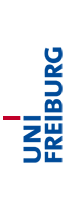Datenbanken und Informationssysteme
Praktikum
Für das begleitende Praktikum bekommen Sie einen eigenen Zugang zu einer Oracle-Datenbank, in der Sie Lese- und Schreibrechte besitzen. Für die Bearbeitung der Aufgaben ist vorgesehen, den Oracle SQL Developer zu verwenden. Dieser ist auf den Pool-Rechnern bereits installiert. Damit haben Sie auch die Möglichkeit, Ihre Lösungen mit der Musterlösung zu vergleichen. Beachten Sie bitte, dass dieser Datenbankzugang einige Zeit nach Ende der Vorlesung wieder entfernt wird. Sollten Sie danach nochmal einen Zugang benötigen, um sich auf die Klausur vorzubereiten, kann ein neuer Zugang eingerichtet werden.
Oracle
In den praktischen Übungen wird das DBMS Oracle eingesetzt. Die Dokumentation dazu finden Sie bei den Literaturangaben. Der Umgang mit dem System wird hier und am ersten Praktikumstermin erklärt.
Konfiguration
Um sich mit der Praktikumsdatenbank zu verbinden, erstellt man unter Datei-Neu-General-Connections eine Verbindung mit folgenden Einstellungen:
| Connection Name | (frei wählbar) |
|---|---|
| Username | (wird bekanntgegeben) |
| Password | (wird bekanntgegeben) |
| Role | default |
| Connection Type | Basic |
| Hostname | patmos.informatik.uni-freiburg.de |
| Port | 1521 |
| Service Name | orcl.informatik.uni-freiburg.de |
Die Verbindung ist dabei nur innerhalb des Universitäts-Netzes möglich, falls Sie von zu Hause aus arbeiten wollen, benötigen Sie einen Zugang über den VPN-Client.
Ändern des Passworts
Bitte ändern Sie ihr Password, das Ihnen in der Vorlesung mitgeteilt wurde nach der ersten Einrichtung. Dieses kann durch folgendes Statement erreicht werden (Ersetzen Sie user_name und new_password entsprechend, Anführungszeichen nur beim Passwort):
ALTER USER user_name IDENTIFIED BY "new_password";
Arbeiten mit dem SQL Developer
Der Umgang mit dem SQL Developer (Anfragen/Skripte ausführen) wird in den Beispielen aus dem SQL-Praktikum erklärt.QueryCheck
Um Ihnen die Bearbeitung der praktischen Aufgaben zu erleichtern, haben wir den SQL-Developer um einen Befehl erweitert, der Ihre Anfrage mit unserer Lösung vergleicht. Zunächst bekommen Sie Hinweise zur Korrektheit Ihres Ergebnisses, bis bei wiederholter Ausführung schließlich die Lösung angezeigt wird, die Sie mit Ihrer Anfrage vergleichen können.
Schreiben Sie dazu die Aufgabennummer (inkl. Blattnummer) in einen Zeilenkommentar vor der zu testenden Anfrage. Markieren Sie den Kommentar zusammen mit der Anfrage, und rufen Sie dann QueryCheck im Kontextmenü (rechte Maustaste) auf. Das Ergebnis wird in der Skriptausgabe angezeigt. Beispiel:
-- 1.3 SELECT Matrnr, Name FROM Student;
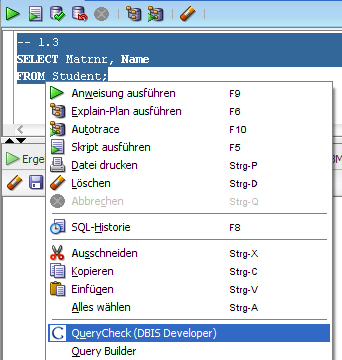
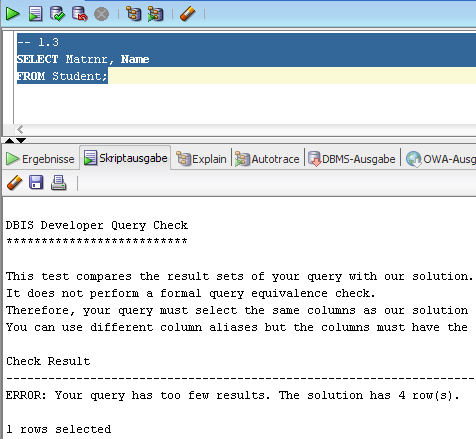
Im Pool ist die Erweiterung für QueryCheck bereits installiert. Sie können die Erweiterung auch auf Ihrem eigenen Rechner verwenden, sie steht unter den Materialien zur Vorlesung zur Verfügung. QueryCheck funktioniert aber nur, wenn Sie sich mit der von uns bereitgestellten Datenbank verbinden.